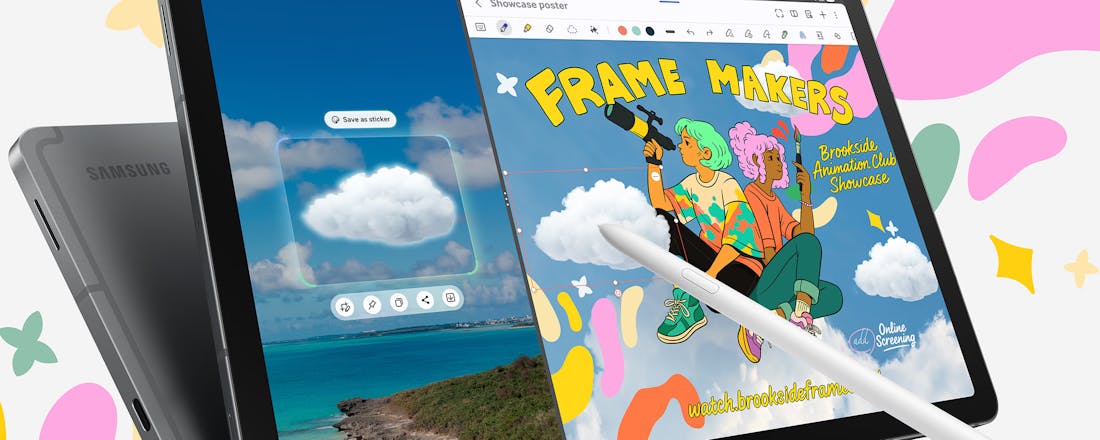7 mediaspelers (software) getest
De pc wordt steeds meer een multimediaal entertainmentcentrum. Stond vroeger het grootste deel van onze muziek- en videocollectie in de kast, steeds vaker verdwijnen dit soort collecties naar de harde schijf. En dan is het wel zo prettig als de mediaspeler waarmee u de digitale media afspeelt goed en prettig werkt. Wij hebben een aantal mediaspelers met elkaar vergeleken.
Audiospelers
Er zijn programma's die we met pijn in het hart hebben moeten overslaan in deze test, omdat het hier echt gaat om mediaspelers, oftewel, het programma moet zowel audio als video kunnen afspelen. Bent u echter op zoek naar een mediaspeler die u enkel gebruikt voor muziek, dan zijn MediaMonkey (wat ons betreft het beste programma voor het beheren en afspelen van uw muziekcollectie) en Foobar2000 uitstekende alternatieven.
De pc wordt steeds meer een multimediaal entertainmentcentrum. Stond vroeger het grootste deel van onze muziek- en videocollectie in de kast, steeds vaker verdwijnen dit soort collecties naar de harde schijf. Net zoals u vroeger een gebruiksvriendelijke en veelzijdige videorecorder en/of cd-speler op prijs stelde, is het tegenwoordig wel zo prettig als de mediaspeler waarmee u de digitale media afspeelt goed en prettig werkt. Wij hebben een aantal mediaspelers met elkaar vergeleken.
1. iTunes 10.4
iTunes is een zeer veelgebruikte mediaspeler, niet in de laatste plaats omdat het programma de beste manier is om muziekspelers als de iPhone en de iPod te beheren. Bezitters van deze mobiele spelers zijn niet altijd gelukkig met het feit dat ze 'gedwongen' worden om deze software te gebruiken, maar dat neemt niet weg dat iTunes echt heel veelzijdig is. Dat komt uiteraard omdat iTunes niet alleen een mediaspeler is, maar ook een muziekwinkel. Het programma is ontworpen om met grote hoeveelheden mediabestanden te kunnen omgaan. Deze worden netjes ingedeeld in de categorieën Muziek, Films, Podcasts enzovoort. Omdat iTunes speciaal gemaakt is voor de draagbare apparaten van Apple, vindt u naast deze categorieën nog ruimte voor Boeken, Beltonen, Apps, enzovoort. Dat is handig als u deze functies gebruikt, maar gaat het u echt alleen om video en audio, dan maakt het de interface alleen maar onnodig vol.
U kunt uw bibliotheek op diverse manieren weergeven: als lijst, gesorteerd op artiest, album enzovoort, maar ook door middel van de beroemde CoverFlow-weergave van Apple, waarbij u door de albumhoezen kunt bladeren. Die hoezen, evenals titels van audiotracks kunt u automatisch (maar niet stuk voor stuk) laten ophalen uit de iTunes Store. Grote hoeveelheden media kunt u ordenen aan de hand van afspeellijsten, die u zelf kunt maken of die automatisch gegenereerd worden, bijvoorbeeld aan de hand van de meest afgespeelde nummers, hoogst gewaardeerde nummers of genre. Daarnaast bevat het programma een handige functie (Genius), waarmee u afspeellijsten kunt maken en nieuwe muziek, films en tv-programma's leert kennen. Ook kunt u het programma gebruiken voor podcasts en bevat het een uitgebreide lijst met webradiostations. U kunt met iTunes streamen naar de mobiele apparaten van Apple, maar helaas is er geen ondersteuning voor mediaspelers van andere merken. Daarnaast is de ondersteuning van bestandstypen wat beperkt en wordt er bijvoorbeeld geen mkv ondersteund, sterker nog, video wordt eigenlijk helemaal niet in iTunes afgespeeld, maar met de bijgeleverde QuickTime-player. iTunes echt handig, maar heeft best veel beperkingen voor wie geen Apple-apparaten heeft. Hebt u die wel, dan is de kinderlijk eenvoudige synchronisatie alleen al een reden om voor iTunes te kiezen.
©PXimport
iTunes biedt een prettige manier om door uw mediabibliotheek te bladeren, maar is wel heel Apple-georienteerd.
iTunes 10.4
Taal Nederlands
OS Windows XP/Vista/7; Mac OS X
Oordeel 8/10
Pluspunten
Zeer veelzijdig
Ingebouwde mediawinkel
Fijne interface voor mediabibliotheek
Minpunten
Films kunnen alleen in VS worden gekocht
Niet flexibel als het gaat om bestandsformaten
Gericht op draagbare apparaten van Apple
2. Windows Media Player 12
Windows Media Player lijkt in veel opzichten op iTunes. Het programma wordt standaard geleverd bij Windows (net zoals iTunes bij Mac OS) en is net als iTunes bedoeld om grote mediabibliotheken te verwerken. Het grote verschil? Windows Media Speler bevat geen ingebouwde winkel en is veel flexibeler als het gaat om streamen naar andere computers of apparaten. Ook dit programma heeft verschillende weergaven voor de mediacontent, bijvoorbeeld via pictogrammen of details, waarbij u de weergaven kunt indelen op artiest, album of genre. Ook Windows Media Player maakt het mogelijk om zelf afspeellijsten te maken of om deze automatisch te laten genereren aan de hand van genre, waardering, trefwoorden enzovoort. Op sommige vlakken is Windows Media Player wel wat onduidelijk. Zo is er ondersteuning voor podcasts en webradio, maar zitten deze mogelijkheden enigszins verstopt (zoals webradio onder een knop Media Guide onderin). Wel heel erg prettig is dat het programma naast audio en video tevens afbeeldingen ondersteunt, zodat u het programma kunt gebruiken voor het beheren van uw complete mediacollectie. Gebruikt u Windows Media Center om televisieopnames te maken, dan worden deze opnames in een apart kopje binnen Windows Media Player getoond en dat is een fijne extra. Wanneer u een draagbare mediaspeler hebt, dan kunt u de inhoud van uw Windows Media Player-bibliotheek daarmee eenvoudig synchroniseren, tenzij het gaat om draagbare apparaten van Apple, want deze worden helaas niet ondersteund. Prettig aan het programma is dat u niet hoeft te werken in de schermvullende interface, maar dat u daarnaast kunt kiezen voor een compacte versie, zodat het programma niet zo'n dominante positie inneemt op uw bureaublad. U kunt kiezen uit honderden skins, waarmee u het uiterlijk van de speler naar uw hand kunt zetten. Windows Media Player heeft een redelijk brede ondersteuning voor verschillende bestandstypen op het gebied van audio en video, maar wilt u bijvoorbeeld een DivX-video afspelen, dan zult u daarvoor eerst een codec moeten installeren.
©PXimport
Windows Media Player heeft, op wat uitzonderingen na, de prettigste interface, en ondersteunt tevens foto's.
Windows Media Player 12
Taal Nederlands
OS Windows 7
Oordeel 9/10
Pluspunten
Fijne interface
Gebruiksvriendelijk streamen naar andere apparaten
Fijne bibliotheekinterface
Compacte weergave beschikbaar
Minpunten
Geen ingebouwde winkel (voor Nederland)
Sommige opties zitten wat verstopt
Alleen beschikbaar voor Windows 7
3. Winamp Media Player 5.6
Winamp is een programma dat, als één van de eerste programma's met ondersteuning voor mp3, jaren terug razendsnel aan populariteit won. Inmiddels ondersteunt vrijwel alle mediaspelersoftware mp3 en is Winamp in dat opzicht allang niet uniek meer, hetgeen de reden is dat het programma in de afgelopen jaren zo is gegroeid wat functies betreft. Het gevolg daarvan is dat Winamp enorm veelzijdig is geworden, maar helaas heeft de interface daar behoorlijk onder te lijden gehad. Wanneer u het programma start, ziet u een interface met maar liefst acht deelvensters, die soms nog eens onderverdeeld zijn in tabbladen. Het programma is daarom niet voor iedereen geschikt (zelfs al bepaalt u zelf welke vensters u wel en niet gebruikt). Ook Winamp is bedoeld om grote mediabibliotheken te beheren, maar dit voelt minder intuïtief, juist omdat de interface zo chaotisch is. Dat is jammer, want het programma kan enorm veel. Zo speelt u audio en video af, kunt u interessante afspeellijsten maken (zoals de originele optie van het maken van een lijst met nummers uit de bibliotheek die u nog nooit eerder beluisterd hebt), is er een gigantische webradio-directory, ondersteuning voor podcast-abonnementen, een ingebouwde browser en zelfs een Winamp-hitlijst. U kunt daarnaast eenvoudig informatie en albumhoezen downloaden, audiobestanden converteren naar andere bestandsindelingen enzovoort. Mooi aan Winamp is de uitgebreide equalizer, waarmee u veel invloed hebt op hoe het geluid wordt voortgebracht. Winamp ondersteunt synchronisatie naar draagbare mediaspelers, met uitzondering van de apparaten van Apple (met de installatie van een plug-in kunt u deze ondersteuning echter wel toevoegen). Het programma ondersteunt veel verschillende bestandstypen, al hebt u daar soms een codec voor nodig (net als in Windows Media Player). Het streamen van uw mediabibliotheek vanuit Winamp naar andere apparaten is mogelijk, maar werkt via een externe dienst en vereist software op het ontvangende apparaat. Kortom, Winamp is krachtig en veelzijdig, maar niet heel toegankelijk.
©PXimport
Winamp is krachtig en ontzettend veelzijdig, maar de interface is een onoverzichtelijk rommeltje.
Winamp Media Player 5.6
Taal Nederlands
OS Windows 98/Me/NT4/2000/XP/Vista/7
Oordeel 6/10
Pluspunten
Veelzijdig en brede
ondersteuning
Gigantische webradio-directory
Ondersteuning voor Apple na installatie plug-in
Minpunten
Zeer rommelige interface
Mediabibliotheek bladert niet handig
4. VLC Media Player 1.1.11
VLC staat bekend als de mediaspeler die alles speelt. Nu is 'alles' natuurlijk een breed begrip, maar feit is wel dat VLC veruit de beste ondersteuning biedt voor verschillende bestandstypen. Brede ondersteuning is sowieso een kernbegrip voor dit programma, want er is een versie voor Windows, Mac OS X, Linux en BeOS. Het programma mag dan krachtig zijn, het meest gebruiksvriendelijke programma is het zeker niet. Dat komt niet door een gebrek aan opties, want die zijn er genoeg, maar vooral door het feit dat deze behoorlijk verstopt zitten in de interface en vaak niet overzichtelijk werken. Zo is er een mediabibliotheek, maar ontbreekt een duidelijke manier om deze door te bladeren of te doorzoeken. Het programma bevat de mogelijkheid om uw mediacontent te streamen (lokaal of via internet), maar mist een heldere uitleg van wat de stappen zijn die u hiervoor moet nemen. VLC ondersteunt een programmagids, maar als u deze aanklikt gebeurt er niets, zonder te melden waarom niet (uiteindelijk werkt het allemaal wel, maar u moet even weten hoe). Leuk aan VLC is dat u heel veel controle hebt over de manier waarop beeld wordt getoond en geluid wordt afgespeeld met behulp van de uitgebreide equalizer. Webradio, podcasts, het wordt allemaal ondersteund, als u de opties maar weet te vinden. Geen probleem als u op zoek bent naar een krachtige speler en u het niet erg vindt om een beetje te zoeken. Maar gaat u voor gemak en hebt u een grote mediabibliotheek, dan is VLC wellicht niet heel handig.
©PXimport
Hebt u teveel video's voor één menu, maak dan meer menu's aan.
VLC Media Player 1.1.11
Taal Nederlands
OS Windows 2000/XP/Vista/7; Mac OS X 10.5 of hoger; Linux
Oordeel 7/10
Pluspunten
Extreem krachtig en veelzijdig
Speelt vrijwel alles zonder codecs te hoeven installeren
Minpunten
Ongeschikt voor grote mediabibliotheken
5. Kantaris Lite 0.7.0
Gebaseerd op de populaire Kantaris Media Player, maar dan zonder banners, adware, spyware en gerelateerde onprettige zaken. Daarnaast is Kantaris Lite gebaseerd op de engine van de VLC Media Player, hetgeen betekent dat dit programma in staat is om, zonder eerst codecs te hoeven installeren, vrijwel alle soorten media af te spelen. Verder heeft Kantaris Lite nog wat extra foefjes achter de hand. Zo kan het programma namelijk videobestanden die ingepakt zijn als rar-bestand, rechtstreeks afspelen zonder deze eerst uit te hoeven pakken. Tevens heeft het programma een rechtstreekse verbinding met een online ondertiteldatabase, waardoor rechtstreeks vanuit het programma ondertitels kunnen worden gedownload voor de geopende media. Dit laatste werkt verbazend goed, het duurt weliswaar even voordat de video gaat spelen, maar, omdat we het programma ingesteld hadden op de Nederlandse taal, werd automatisch de juiste Nederlandse ondertitel geladen, fijn! Kantaris Lite heeft nog een ander groot voordeel. Waar VLC Media Player flink wat kritiek te verduren krijgt met betrekking tot de interface, is de interface van dit programma juist heel prettig en overzichtelijk. Een handige knop voor filmtrailers, webradio en uw videobibliotheek bovenin, en een deelvenster voor afspeellijsten dat nog het meest doet denken aan die van Winamp (maar dan zonder de rommeligheid). Echter, net als VLC is Kantaris Lite geen programma om een gigantische mediabibliotheek mee op te bouwen. Toch is het programma zo licht en krachtig, met zo'n prettige interface, dat dit een ideaal programma is wanneer u gewoon een mediaspeler wilt die alles afspeelt, zonder dat u veel tijd kwijt bent met het zoeken naar de juiste knoppen.
©PXimport
Kantaris Lite is een heerlijk krachtige mediaspeler, met ingebouwde ondertitelfunctie.
Kantaris Lite 0.7.0
Taal Nederlands
OS Windows NT/2000/2003/XP/Vista/7
Oordeel 8/10
Pluspunten
Duidelijke, heldere interface
Automatisch ondertitels downloaden
Speelt gecomprimeerde video's af
Minpunten
Ongeschikt voor grote mediabibliotheken
6. JetAudio 8.0.15 Basic
Wanneer u JetAudio voor het eerst start, begrijpt u direct waarom dit programma anders is. In plaats van u een interface voor te schotelen en ervan uit te gaan dat u alle functies van het programma wilt gebruiken, krijgt u de mogelijkheid om verschillende interfaces te kiezen. Zo is het mogelijk om te kiezen voor een interface die alleen het afspelen van audio en video ondersteunt, maar ook een interface die speciaal is ingericht op het beheren van grote hoeveelheden mediabestanden. Er is zelfs een interface met een werkbalk, waarmee u het programma bedient zonder dat deze het hele scherm in beslag neemt. Eigenlijk zijn dit allemaal bijna afzonderlijke programma's te noemen, want het programma voor het daadwerkelijk afspelen wordt in een ander venster getoond dan het Media Center, maar alles loopt zo soepel in elkaar over dat het toch als één programma voelt. De interface ziet er strak uit, maar is in veel opzichten toch wat verwarrend. Dit komt omdat nagenoeg alle knoppen pictogrammen zijn, en dat is niet voor iedereen de makkelijkste manier om een optie te zoeken.
Wat opties betreft niets te klagen. Het programma bevat de basisfuncties die u van een goede mediaspeler mag verwachten, zoals ondersteuning voor podcasts en internetradio, maar nog veel meer. Zo kunt u YouTube-filmpjes downloaden (al is dat stiekem een link naar een externe dienst) en audio opnemen (inclusief een timer voor het automatisch starten en stoppen van opnames). Verder bevat het programma een optie waarmee u audio kunt knippen, een functie waarmee u zelf songteksten kunt toevoegen aan audiotracks, een audio- en videoconverter en ga zo maar door. Het enige nadeel is dat alle functionaliteit het programma nogal vol maakt, waardoor het soms moeilijk is om snel iets terug te vinden (zoals het abonneren op podcasts). Het beheren van de audio- en videobibliotheek is wel heel prettig in JetAudio: u kunt naast alle gangbare selecties zelfs uw muziek selecteren aan de hand van de snelheid (dus langzame ballads of snelle popmuziek). Een interfacemetamorfose zou van JetAudio zomaar de beste speler uit deze test kunnen maken, maar op dit moment is het een te groot struikelblok.
©PXimport
JetAudio laat u kiezen uit veel verschillende interfaces, maar is zelfs dan nog te onoverzichtelijk.
JetAudio 8.0.15 Basic
Taal Engels
OS Windows 2000/XP/Vista/7
Oordeel 7/10
Pluspunten
Keuze uit interface op maat
Audio opnemen vanuit het programma met timer
Ingebouwde converters
Minpunten
Interface, zelfs met keuze, is verwarrend
Sommige opties zijn link naar externe dienst
7. Zune
Zune is een beetje het antwoord van Microsoft op iTunes. We geven als kritiek op Windows Media Player dat er geen ingebouwde winkel is. Zune heeft die winkel wel en sterker nog, biedt ons zelfs de mogelijkheid om films te huren (iets dat zelfs iTunes op dit moment nog niet toestaat met een Nederlands account). Jammer is wel dat er in deze online winkel geen muziek te koop is. De interface van Zune is experimenteel en innovatief, maar wat ons betreft iets teveel van het goede. Het schiet allemaal van links naar rechts over het scherm en hoewel het er écht heel erg mooi en strak uitziet (veel mooier dan de Windows Media Player), kan het allemaal wat overzichtelijker. Nu zijn er teveel kopjes en subkopjes. Streamen naar apparaten is mogelijk (en dan met name naar de Xbox 360 en naar Windows 7-telefoons) en daarnaast kunt u uw podcasts beheren met het programma. Wie door het programma klikt, heeft waarschijnlijk een dubbel gevoel. Zune is daadwerkelijk mooier en strakker qua interface dan iTunes, met mooie strakke kopjes, strakke lettertypen enzovoort. De ondersteuning voor zowel audio, video als foto's is fijn, maar het programma werkt simpelweg niet lekker genoeg en is, net als iTunes, teveel gericht op apparatuur van de fabrikant zelf. Microsoft heeft hiermee effectief twee mediaspelers, het zou geen slecht idee zijn om deze twee samen te voegen. Het uiterlijk en de videobibliotheek van Zune, de overzichtelijkheid en de audiobibliotheek van Windows Media Player. Wat zou dat een fantastische combinatie zijn. Tot die tijd is Zune het net niet.
©PXimport
De interface van Zune is strak (maar nog te rommelig) en stelt u in staat om films te huren en/of te kopen.
Zune
Taal Nederlands
OS Windows XP/Vista/7
Oordeel 8/10
Pluspunten
Ingebouwde winkel voor video
Strakke interface
Eenvoudig streamen naar apparaten
Minpunten
Strakke interface is te onduidelijk
Streamen is alleen gericht op Microsoft apparaten
Conclusie
Er was een tijd waarin mediaspelers kleine eenvoudige programma's waren met slechts één functie: muziek afspelen. Naarmate de markt zich ontwikkelde, zijn dit soort programma's steeds ingewikkelder geworden. Het uiterlijk aanpassen, integratie van podcasts en vodcasts, webradio, uitgebreide mogelijkheden voor het ophalen van albumhoezen, songteksten en ga zo maar door. Dat is allemaal heel mooi, tenminste, als u dit soort functies gebruikt. Ze maken de software ook veel zwaarder. Bent u echt alleen maar op zoek naar een programma waarmee u snel even een video- of audiobestand kunt afspelen, dan hebt u waarschijnlijk meer baat bij een lichter programma, zoals VLC Media Player Portable (http://ct.link.ctw.nl/vlcp) de draagbare en compact versie van het besproken VLC Media Player.
Het vinden van een all-round mediaspeler is lastig. De meeste software is óf prettig in gebruik voor video, óf voor audio. Bijvoorbeeld VLC Media Player, die voor video prettig in gebruik is, maar als muziekspeler tekort schiet. Wilt u één programma gebruiken voor zowel audio als video, dan komt u dus toch het beste uit bij algemene oplossingen zoals Windows Media Player, iTunes - of het programma dat ons positief verraste: Kantaris Lite.
©PXimport